修复我的快速方法 Spotify 不会下载问题
的确,作为一个 Spotify 高级 订户是一个优势,因为可以享受很多好处。 许多人最喜欢的功能之一是离线收听功能。 订阅高级计划后,用户可以享受下载曲目的力量。 事实上,付费用户最多可以在 10,000 台设备上保存多达 5 首歌曲。 不再需要使用 Wi-Fi 或蜂窝数据网络来跟踪您喜爱的任何播客或歌曲。
然而,尽管其产品线足够好,但仍有用户遇到问题的情况。 抱怨最多和最常见的问题之一是“my Spotify 不会下载“ 困境。 如果您遇到这种情况,您肯定很好奇为什么会发生这种情况,当然还有如何解决。 因为这篇文章将是关于如何排除故障 Spotify 如果您的音乐无法下载,我们将在此处讨论所有内容。
文章内容 第 1 部分。为什么是 Spotify 不让我下载歌曲?部分2。 怎么修 Spotify 不下载歌曲?第 3 部分。 如何避免 Spotify 歌曲下载问题?部分4。 概要
第 1 部分。为什么是 Spotify 不让我下载歌曲?
在我们了解如何解决问题之前 Spotify 不会下载歌曲,您肯定在考虑导致问题的可能原因。 别担心,我们将在本节中指定最常见的。
- 正如您在介绍部分所读到的那样,使用您的 Premium Spotify 订阅,有一定的下载限制(最多 10,000 台设备 5 首歌曲)。 如果您忘记了这一点,您可能需要检查您是否已经达到此限制 Spotify 一旦达到此数字,将阻止您下载歌曲。
- 为什么是我的 Spotify 不会下载歌曲? 该问题可能是由您的防火墙软件引起的。 Spotify 可能被错误地检测为危险应用程序,因此,您的 PC 操作系统应阻止下载过程的发生。
- 下载时,您的网络连接可能存在问题。
- 您的设备可能已用完存储空间。
- 对 Spotify 应用程序也可能是问题背后的罪魁祸首。
- 你的可能有问题 Spotify 订阅本身。
为什么是 Spotify 歌曲没有下载? 除了上述几项外,还可能有其他原因。 无论是什么原因导致了问题,重要的是您知道如何解决它。 当您进入第二部分时,您将接触到最佳和最常见的修复方法 Spotify 不下载歌曲。
部分2。 怎么修 Spotify 不下载歌曲?
在这部分,常见的修复 Spotify 不能下载歌曲的问题终于要暴露了。 每一个都会被详细解释。
解决方案#1。 检查您的互联网连接
突然,您在下载时遇到问题 Spotify 歌曲,必须检查您的设备是否连接到稳定的网络。 不稳定或不良的互联网连接可能导致“我的 Spotify 不会下载”的问题。 建议您运行“互联网速度测试”以查看您的网络是否一致或足够稳定。
解决方案 #2。 重置您的网络设置
如果在执行第一个解决方案时,您发现您的互联网连接正常,您必须尝试不同的方法,尤其是当您的手机信号持续下降时。 我们将教您如何重置网络设置。
在Android设备上
在 Android 设备上,重置网络设置时,您必须按照以下步骤操作。
步骤1。 打开 Android 设备上的“设置”菜单。 之后转到“系统”部分。
第2步。 要查看“重置选项”,请展开“高级”。 之后,您必须点击“重置 Wi-Fi、移动和蓝牙”菜单。
步骤#3。 最后,您将能够看到屏幕底部区域的“重置设置”按钮。 点击这个选项。
在 iPhone 上
重置网络设置时,如果您要使用 iPhone,则有不同的方法。 您可以在下面看到详细的过程。
步骤1。 打开 iPhone 上的“设置”菜单。 接下来转到“常规”。
第2步。 向下滚动,直到看到“转移或重置 iPhone”菜单。 点击此选项。
步骤#3。 接下来您必须选择“重置”,然后选择“重置网络设置”菜单。
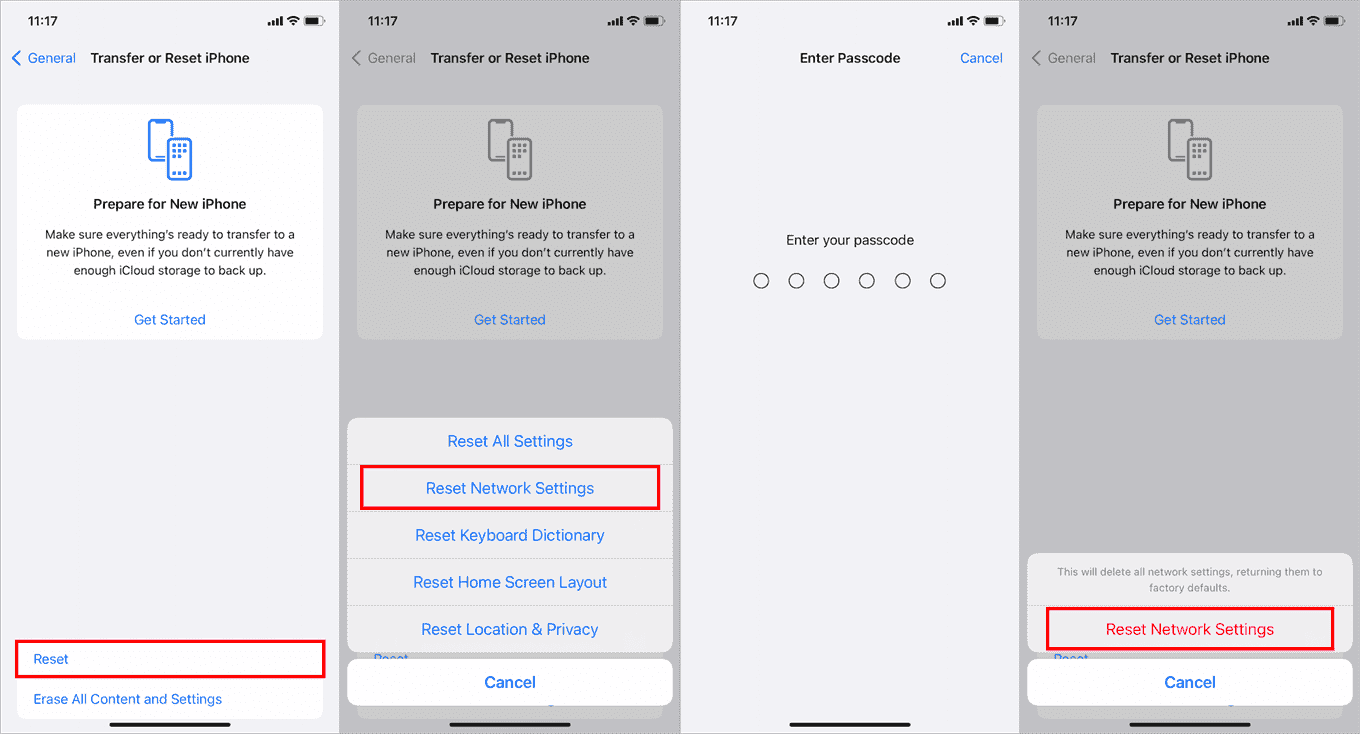
系统可能会要求您输入设备的密码。 输入并验证后,确认重置网络设置以最终开始该过程。
解决方案 #3。 释放一些存储空间
如果您的设备存储空间不足,这个“我的 Spotify 不会下载”问题可能会出现。 按照 Spotify的建议,至少保留 1 GB 的可用存储空间会很好。 可以通过以下方式轻松检查手机的存储空间 Spotify 应用程序本身。 这是如何完成的。
步骤1。 在您的小工具上,启动 Spotify 应用程序。 要打开“设置”,必须点击屏幕顶部的齿轮状图标。
第2步。 向下滚动,直到看到“存储”选项。 您应该能够在此处看到手机的存储空间有多少已用完以及可用空间有多少。
现在,如果您使用的是 Android 设备并且它支持外部 SD 卡,如果您希望将下载的歌曲保存到 SD 卡,则需要执行以下操作。 在下面 Spotify的设置,转到“其他”,然后转到“存储”。 您应该可以在此处将下载位置从默认的“设备存储”修改为“SD 卡”。 您可以随时更改此设置。
解决方案 #4。 清除 Spotify 缓存
与其他应用程序相同, Spotify 还会获得缓存数据(甚至是您最近听过的那些歌曲)。 这是什么 Spotify 这样做是为了避免重复加载相同的曲目并节省带宽。 因此,还建议您尝试清除 Spotify cache 然后看看能不能解决问题。
无论您是 iPhone 还是 Android 用户,您都可以使用 Spotify 应用程序最终清除缓存数据。 这是您需要做的。
步骤1。 使用您的 Android 或 iPhone 设备,启动 Spotify 应用程序。 在屏幕的右上角区域,单击“齿轮状”图标以打开“设置”。
第2步。 前往存储设置。 您必须单击“清除缓存”按钮。 将出现提示,再次点击“清除缓存”。
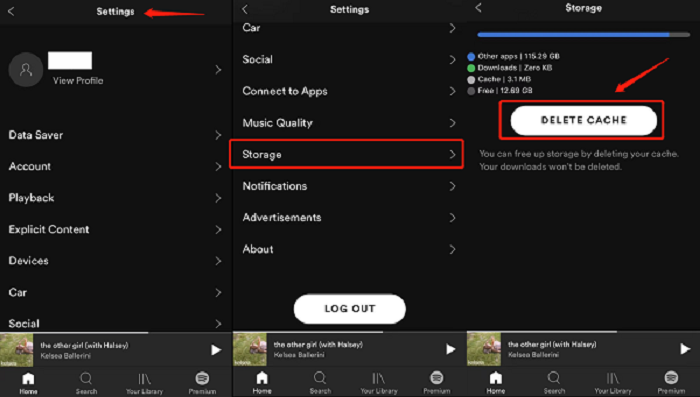
解决方案#5。 更新 Spotify 实践应用
平台更新他们的应用程序以修复应用程序以前版本的问题。 更新旨在提供新的福利、发展以及错误修复。 建议持续更新您的应用程序。 当然,同样适用于 Spotify. 如果您现在已经有一段时间没有更新应用程序了,那么是时候检查更新是否可用以及是否准备好下载和安装了。
你只需要去 Spotify 应用使用 谷歌Play商店 或 Apple Store,寻找“Spotify”,看看“更新”按钮是否可用。 一旦看到它,请点击它以下载并安装。

解决方案#6。 卸载并安装 Spotify 再次申请
也建议您尝试卸载 Spotify 应用程序,然后重新安装。 这实际上是最基本的故障排除选项。 通过这样做,所有数据都将被删除,从而可能修复“我的 Spotify 不会下载”的问题。
解决方案 #7。 联系客户支持团队
如果在竭尽全力后问题仍然存在,您也可以尝试联系 Spotify的客户支持团队。 您可以向他们发送一封电子邮件,说明您的担忧,您应该能够在几天内收到他们的最新消息。 这里唯一的难题是您可能需要再等几天才能收到客户支持团队的反馈,因为他们可能每天都在处理大量问题。
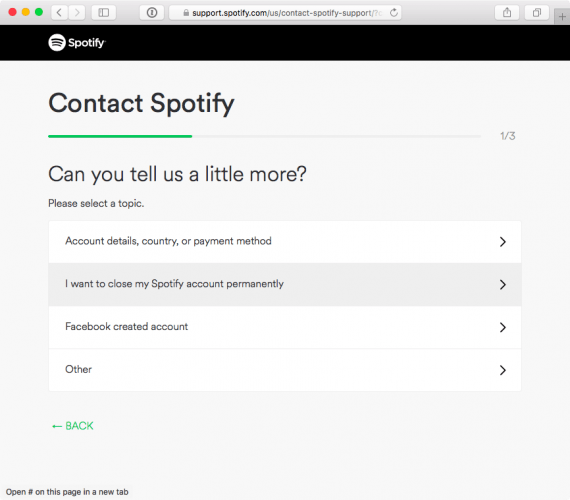
除了提到的这些项目外,还有其他方法可以排除故障 Spotify 如果您的音乐无法下载。 但实际上,我们有最好的办法来处理这种情况。 这将在下一部分中讨论,所以现在就开始吧!
第 3 部分。 如何避免 Spotify 歌曲下载问题?
除了第二部分中解释的基本修复之外,仍然有最好的方法来处理“我的 Spotify 不会下载”的问题。 你需要做的是 下载 Spotify 歌曲 因此,即使没有订阅计划和网络连接,您也可以永久保留它们。 这怎么可能,因为 Spotify 歌曲是否受 DRM 保护并带有 OGG Vorbis 文件格式? 嗯,这很容易。 所有你需要的是 TunesFun Spotify Music Converter的帮助。
这个 TunesFun Spotify Music Converter 众所周知,在摆脱 DRM 保护方面,它非常流行且功能强大。 Spotify 歌曲。 它甚至有助于将曲目转换为常见格式,包括 MP3、FLAC、AAC 和 WAV。 有了这些主要功能,您一定可以在任何您喜欢的设备上欣赏歌曲,而不必担心任何限制。 你不必担心 Spotify 播放问题,例如无法下载歌曲, spotify 应用程序将我注销, 本地文件无法播放 Spotify 還有更多
它的速度足以处理一串曲目的转换。 这是一个进行无损转换的应用程序。 我们的意思是,所有歌曲的重要信息和原始质量都应保持不变。
如果您需要技术支持,请联系 TunesFun 团队很容易。 此外,该应用程序会及时更新,因此您可以确信在您的计算机上安装它是值得的。 即使是初学者在使用这个应用程序时也不应该有问题,因为它旨在迎合所有用户——从新手到专业人士。 这是有关如何轻松使用 TunesFun Spotify Music Converter.
步骤1。 在您的计算机上安装该应用程序后,立即启动它。 只需要满足一些安装需求。 在主屏幕上,您可以通过拖放来开始添加歌曲。 或者,您也可以使用他们的 URL。

第2步。 从支持的文件格式中,选择您希望使用的一种。 此外,定义要使用的输出文件夹也很重要。 也可以根据需要修改输出参数设置。

步骤#3。 转换将在“转换”或“全部转换”按钮被勾选时开始。 DRM 删除过程也将由应用程序同时完成。

几分钟后,您将获得下载的无 DRM 和转换 Spotify 歌曲! 这然后解决了 Spotify 没有下载歌曲的问题,因为不再需要通过应用程序下载!
部分4。 概要
确实有很多方法可以解决“我的 Spotify 不会下载”的困境。 有大家可以使用的常见的,例如第二部分中列举的那些。 但是,我们始终建议您依靠可用的最佳方式——即通过专业应用程序下载歌曲,例如 TunesFun Spotify Music Converter.
发表评论